win7 tracert命令的使用方法
不知道大家有沒有遇到過電腦出現(xiàn)網(wǎng)絡(luò)故障,在小編看來,網(wǎng)絡(luò)出現(xiàn)問題可以說是非常常見的了。有的用戶每次一遇到網(wǎng)絡(luò)連接不上或者連接上了不能上網(wǎng)等情況就會(huì)顯得很焦急,不知道該怎么處理。今天小編就教大家使用tracert命令排查出現(xiàn)故障的原因,方法很簡(jiǎn)單,想要知道的怎么排查么?我們一起來看看下方的解決步驟吧!
 方法/步驟:
方法/步驟:1、在排查之前要先知道自己電腦的一些信息,比如IP地址,網(wǎng)關(guān)等等。
使用鼠標(biāo)單擊“開始”圖標(biāo),點(diǎn)擊“運(yùn)行”,在系統(tǒng)彈出的輸入框中輸入:cmd。最后按下回車鍵就可以了。
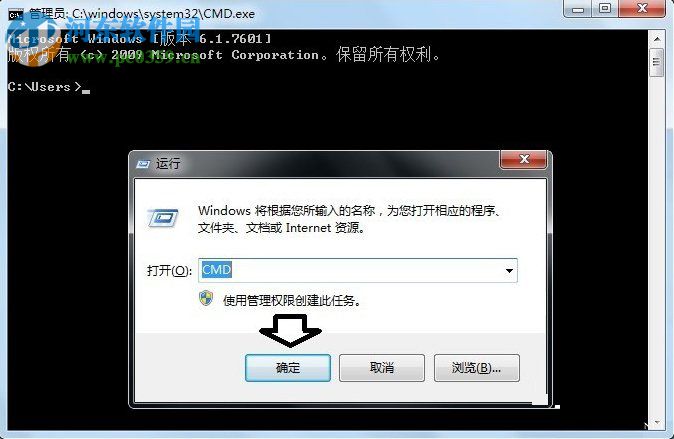
2、在系統(tǒng)彈出的窗口中輸入:ipconfig /all命令,按下回車鍵。
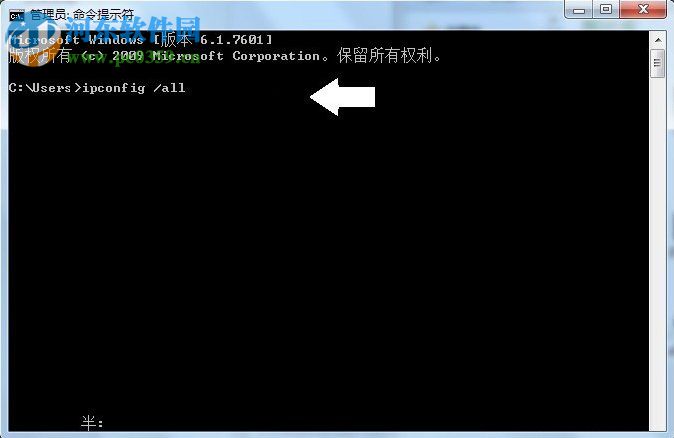
3、若界面顯示有兩張網(wǎng)卡,通常都以以太網(wǎng)卡作為連接本地的設(shè)備。
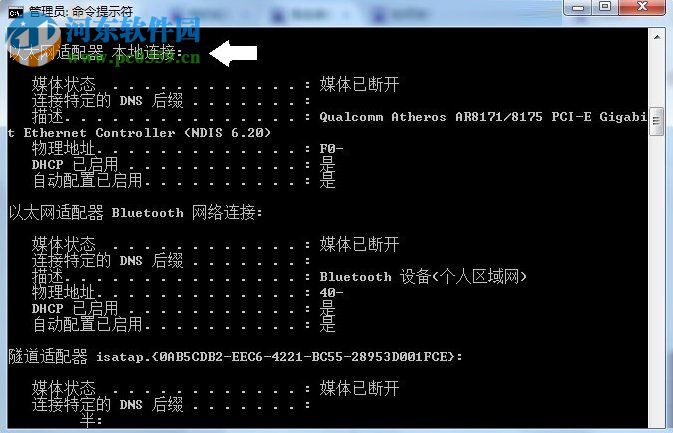
4、若反饋出來是無線網(wǎng)卡網(wǎng)絡(luò),那么就是局域網(wǎng)適配器和無線網(wǎng)絡(luò)連接。
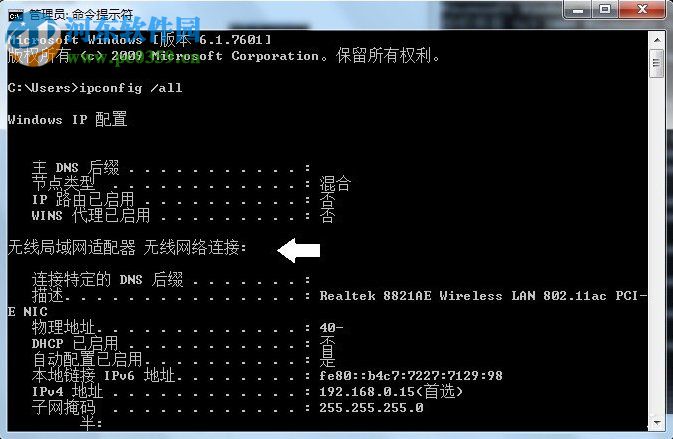
5、解決IP地址的問題了,我們來看看如何使用tracert命令吧!在管理員窗口中輸入tracert+空格+IP地址。最后按下回車鍵就可以了。
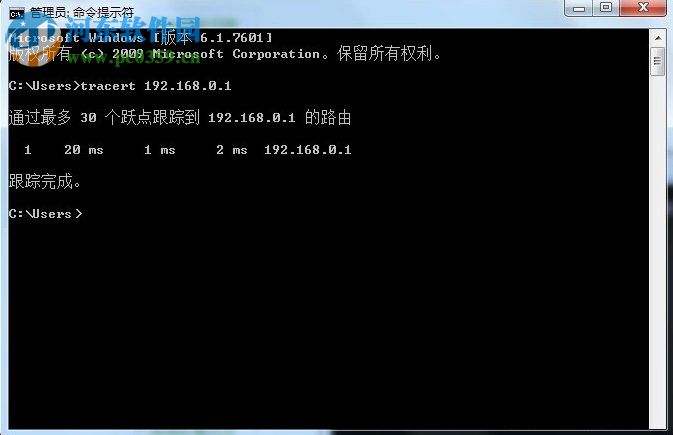
6、在測(cè)試時(shí),我們應(yīng)該先關(guān)閉正在使用的網(wǎng)絡(luò)。方法很簡(jiǎn)單,在運(yùn)行輸入框中輸入命令:ncpa.cpl,最后按下回車鍵,系統(tǒng)會(huì)自動(dòng)打開網(wǎng)絡(luò)連接界面。
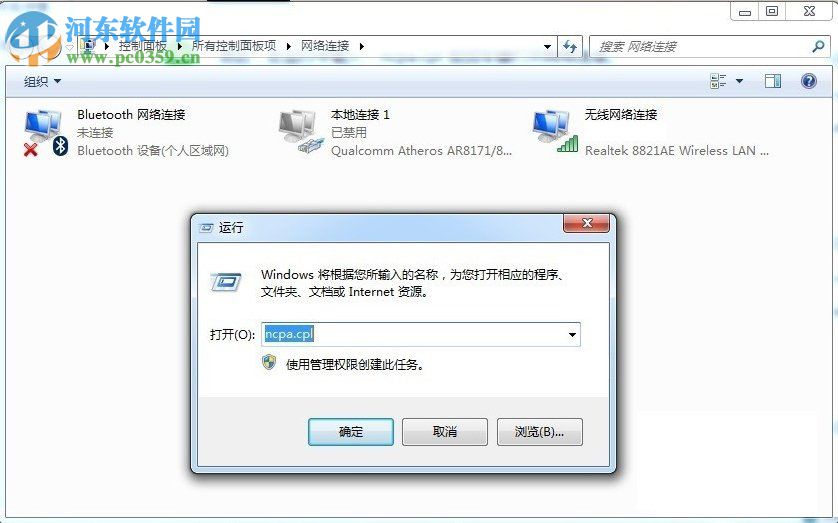
7、使用鼠標(biāo)右鍵單擊正在使用的網(wǎng)絡(luò),在彈出的選框中單擊“禁用”選項(xiàng)。
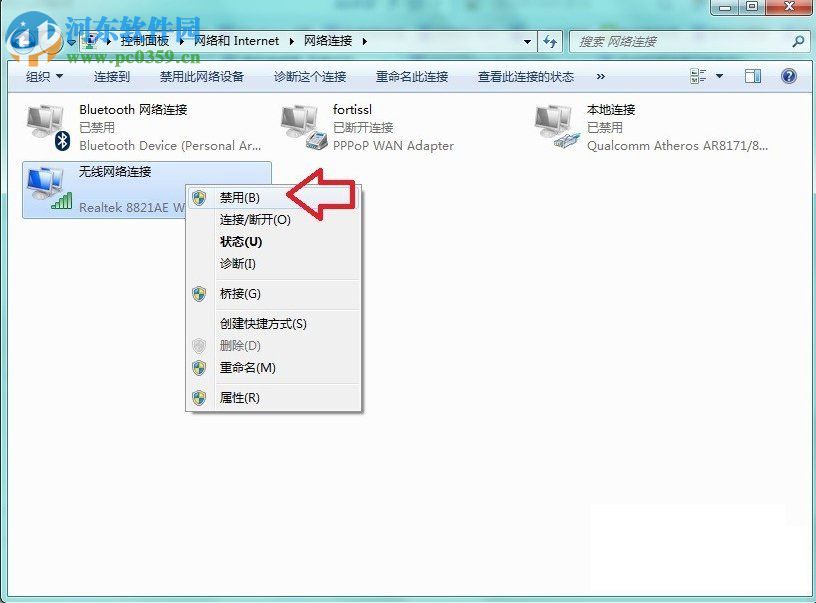
8、這是再次回到管理員界面就會(huì)發(fā)現(xiàn)tracert命令報(bào)錯(cuò)了,因?yàn)槲覀円呀?jīng)禁用了網(wǎng)絡(luò)。

9、網(wǎng)絡(luò)設(shè)備是正常的,接下倆我們一起來看看網(wǎng)絡(luò)的狀態(tài)。隨便找個(gè)網(wǎng)址輸入后按下回車鍵即可。
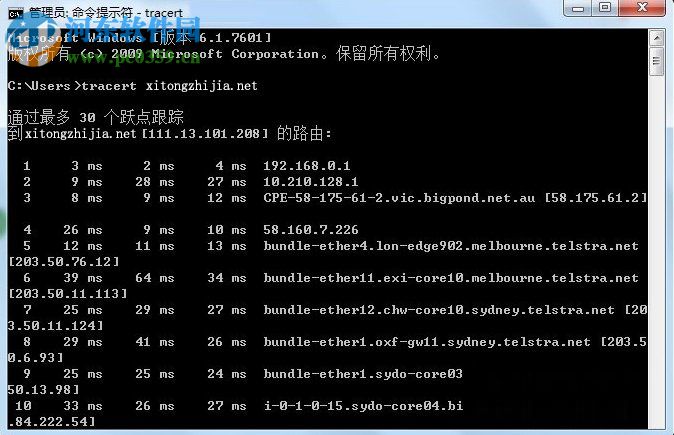
10、我們可以多使用幾個(gè)網(wǎng)址試一試,若是只有極少數(shù)的網(wǎng)站解析出錯(cuò),那么可能是網(wǎng)站維護(hù)造成的。若不是,我們也可以使用ping命令來檢測(cè)網(wǎng)站是否通。在管理窗口輸入:ipconfig /flushdns并按下回車鍵,這樣一來就可以檢測(cè)該問題了。
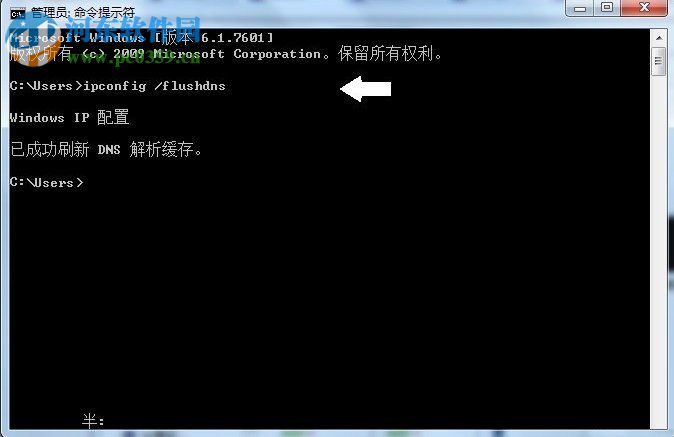
11、還有一種情況,如果網(wǎng)頁打開的速度非常慢,有的甚至刷新不出來的時(shí)候,那就可能是DNS解析不成功。可以按照下圖所示的耳鳴了來檢測(cè)DNS有沒有生效。
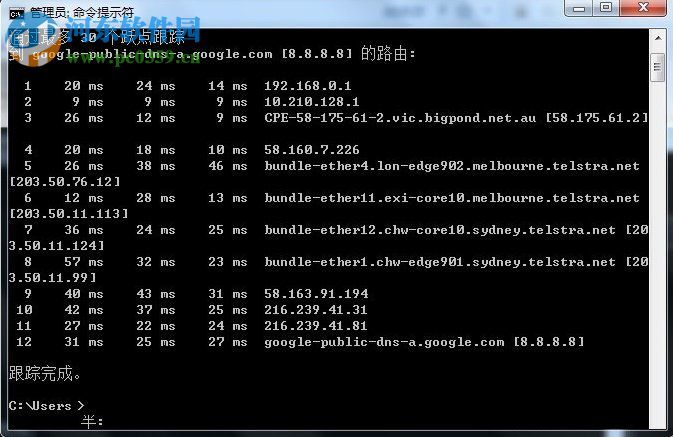
12、除了上述方法以外,我們還可以利用ping這個(gè)命令,比如在管理窗口中輸入:notepad “%SystemRoot%system32driversetchosts”ipconfig /flushdnsexit,再按下回車鍵。完成之后找到并打開hosts文件,將域名和IP關(guān)聯(lián)起來也可以。
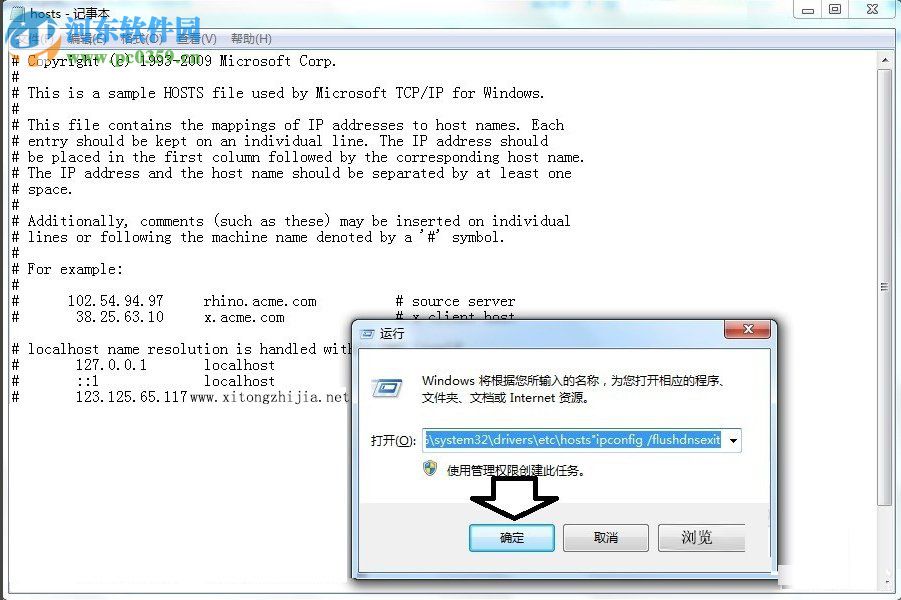
13、當(dāng)然,在管理窗口中我們也可以利用該命令來檢測(cè)共享打印機(jī)、文件發(fā)生故障的地方。
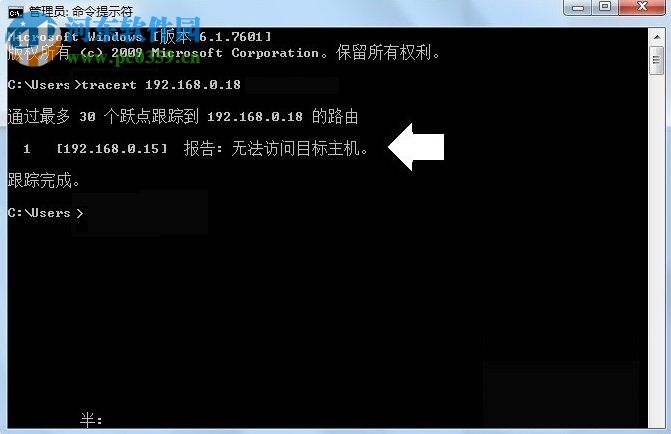
以上就是關(guān)于Windows7系統(tǒng)使用tracert命令的教程了,若你又遇到相關(guān)的問題可以使用此命令來解決喔!

 網(wǎng)公網(wǎng)安備
網(wǎng)公網(wǎng)安備